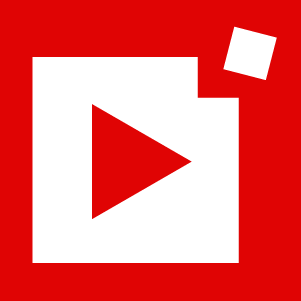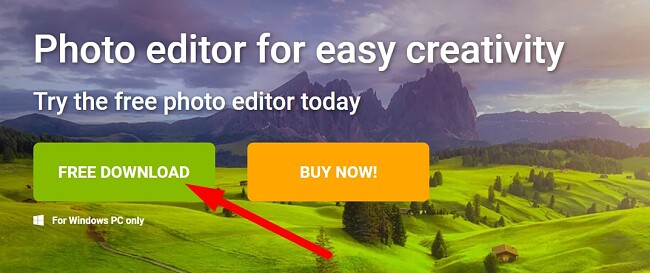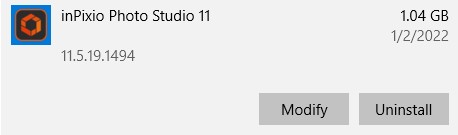InPixio Photo Editor Download - 2024 Neueste Version
Das neueste Update von InPixio lohnt sich wirklich. Hier wurden alle Funktionen komplett überarbeitet, womit es noch leichter wurde, die besten Ergebnisse zu erzielen. Die größte Verbesserung sind seine neuen Ein-Klick-Fähigkeiten. Du kannst in wenigen Sekunden unerwünschte Objekte entfernen, den Hintergrund ändern, Fotos retuschieren und kreative visuelle Effekte hinzufügen.
InPixio hat eine große Auswahl an Filtern und Effekten, mit denen deine Bilder immer perfekt aussehen. Es bietet dir alles, was du benötigst: Von Tools, um die Helligkeit und Farbe anzupassen bis zu Rahmen und Stickern. Wenn du fertig bist, kannst du deine Bilder ganz einfach auf deinen Social-Media-Konten teilen oder sie per E-Mail an deine Freunde oder Familie schicken, ohne die Oberfläche des Programms zu verlassen.
Folge den untenstehenden Hinweisen und ich zeige dir, wie du InPixio Photo Editor kostenlos herunterladen und deine Bilder noch heute bearbeiten kannst.
InPixio Photo Editor kostenlos herunterladen!
So kannst du InPixio Photo Editor kostenlos für deinen PC herunterladen
- Gehe direkt auf die offizielle Downloadseite von InPixio Photo Editor.
- Klicke auf die Schaltfläche „Kostenloser Download“, um die Setup-Datei sofort auf deinen PC herunterzuladen.
![Laden Sie den kostenlosen InPixio Photo Editor herunter]()
- Klicke doppelt auf die Installationsdatei, um den Installationsassistenten zu öffnen.
- Der Installationsassistent gibt dir die Möglichkeit, ein Installationsverzeichnis auszuwählen oder einfach den Standardordner zu verwenden. Du kannst dir auch die erweiterten Funktionen ansehen, die standardmäßig so eingestellt sind, dass ein Schnellstart-Icon auf deinem Desktop und deiner Windows-Menüleiste angelegt wird. Sobald du die Einstellungen angepasst hast, musst du nur noch auf „Jetzt loslegen“ klicken, um die Installation zu beginnen.
- Nun öffnet sich ein Tab in deinem Browser, der dir während der Installation ein Video-Tutorial für die ersten Schritte mit InPixio anzeigt.
- Nach Abschluss der Installation öffnet sich das Programm.
- Wenn du ein Konto anlegen möchtest, musst du nur die notwendigen Daten angeben und erhältst umgehend eine E-Mail mit einem Verifizierungslink. (Solltest du diese E-Mail nicht finden, sieh in deinem Spam-Ordner nach, dort habe ich auch meine gefunden). Damit hast du für fünf Tage unbegrenzten Zugang zu InPixio. Die andere Option ist, auf die Schaltfläche „Später“ zu klicken. Dann erhältst du aber keinen Zugriff auf alle Tools und Funktionen, und deine Fotos sind auch mit einem Wasserzeichen versehen.
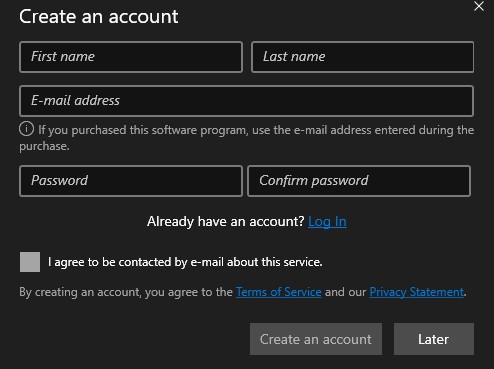
InPixio Photo Editor kostenlos herunterladen!
Überblick über InPixio Photo Editor
InPixio hat kürzlich die neueste Version seinen benutzerfreundlichen Fotoeditors veröffentlicht – und Photo Studio 12 enttäuscht absolut nicht. Es bietet eine verbesserte Benutzeroberfläche, womit es noch einfacher ist, deine Fotos zu bearbeiten und sie genau so aussehen zu lassen, wie du möchtest. Mit InPixio 12 hast du Zugang zu den besten Premium-Bearbeitungstools, die du in Sekundenschnelle meistern wirst – auch wenn du keinen Hintergrund in digitaler Bildbearbeitung hast. Alles kann mit einem Klick erledigt werden.
Im InPixio Photo Editor findest du über 100 Vorlagen, mit denen du schnelle Änderungen an deinen Bildern vornehmen kannst, wie beispielsweise die Farbe zu ändern. Du kannst das Korrektur-Tool auch verwenden, um kleine Änderungen an deinen Bildern vorzunehmen. Dazu gehört die Anpassung der Schärfe, das Anwenden von Texturen und mehr. Alle Bearbeitungsvorgänge sind nicht-destruktiv, was bedeutet, dass du dir keine Sorgen darüber machen musst, dass sie das Originalbild verändern.
Auch wenn InPixio ein Premium-Bearbeitungstool ist, kannst du eine 5-tägige kostenlose Testversion herunterladen, um herauszufinden, ob es das richtige Bearbeitungstool für dich ist.
Features des InPixio Photo Editors
Mir gefiel vor allem, dass die Arbeitsoberfläche von Photo Editor 12 so intuitiv ist. Du kannst alle Bearbeitungen ganz einfach vornehmen, indem du einen Regler von links nach rechts bewegst und dir die Änderungen auch ansehen, bevor du sie akzeptierst. Auch wenn die ersten Schritte mit Photo Editor ganz einfach sind, gibt es dennoch eine große Auswahl an Video-Tutorials für die Software, die dir helfen werden, alle verschiedenen Tools zu meisten.
Entfernen unerwünschter Objekte
Es ist nichts frustrierender als ein unerwünschtes Objekt in deiner Aufnahme zu haben, das ein sonst perfektes Bild ruiniert. Nun kannst du das Objekt ganz einfach entfernen, indem du es mit deiner Maus markierst. Anschließend erledigt die KI den Rest.
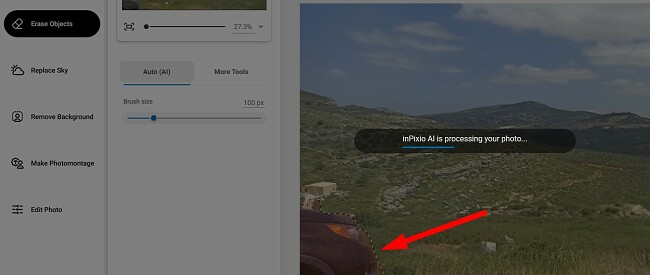
Nachdem InPixio ein Objekt entfernt hat, kannst du die Umgebung mit einem Klon-Tool bereinigen und so ein nahtloses Bild erstellen.
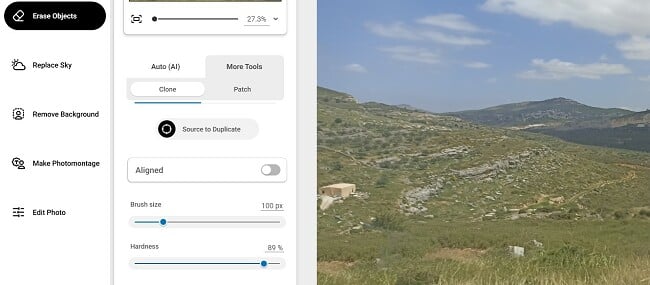
Das Tool funktioniert toll, wenn kleinere Objekte entfernt werden müssen, aber wenn große Bereiche des Bildes retuschiert werden müssen, kann es schnell etwas verschwommen aussehen.
Ändere den Hintergrund deiner Bilder
Jeder kennt Fotos, die einfach verbessert werden können, indem man unerwünschte Objekte bzw. Menschen aus dem Hintergrund entfernt. Photo Editor 12 bietet dir ein fortschrittliches KI-Tool, mit dem du dies automatisch tun kannst und so den Fokus auf ein bestimmtes Objekt legen kannst.

Sobald du den Hintergrund entfernt hast, kannst du die freie Fläche mit einer einzelnen Farbe füllen oder einen neuen Hintergrund hinzufügen, um dein Bild besonders zu machen. Photo Studio bietet dir dazu eine große Auswahl von urheberrechtsfreien Bildern an, die du in Kategorien wie „Urlaub“, „abstrakt“ oder „Fantasy“ finden kannst. Außerdem kannst du deine eigenen Hintergrundbilder einfügen.
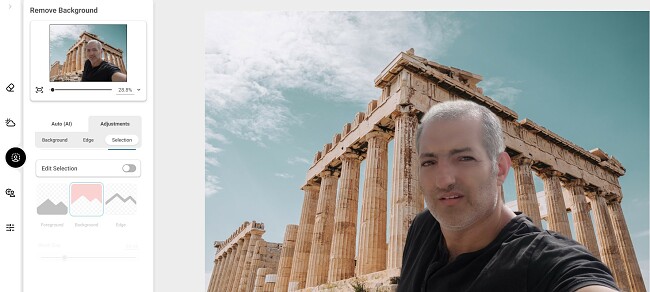
Eine weitere Möglich ist es, den Hintergrund unschärfer zu machen, womit sich der Fokus auf das Hauptobjekt deines Bildes konzentriert.
Auch wenn das Tool eigentlich so entwickelt wurde, dass du nichts weiter tun musst, gibt es dir doch auch die Möglichkeit, das Bild manuell anzupassen.
Ändere den Himmel
In vorherigen Versionen von InPixio Studio Editor war es schon immer möglich, den Himmel zu ändern, aber du hast hierfür sehr genaue Tools gebraucht, um die Bereiche auszuwählen, die du ändern möchtest. Mit diesem Update von InPixio kann das Programm den Himmel automatisch erkennen, also musst du nur noch auswählen, ob du es gerne bewölkt, stürmisch oder sonnig haben möchtest.
Das fortschrittliche Bearbeitungstool passt die Farben automatisch an, damit sie zu deinem Bild passen, womit es sehr natürlich aussieht.
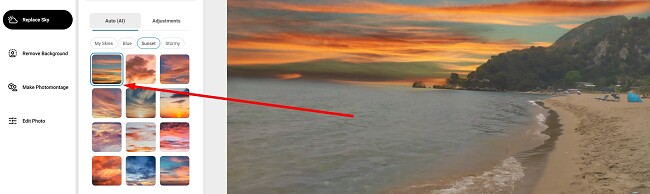
Nachdem du den Himmel ausgewählt hast, kannst du die Wolken, die Belichtung, die Sättigung und die Tiefenschärfe der Ränder anpassen. Hierfür musst du nicht einmal wissen, was das genau im Einzelnen bedeutet. Du kannst einfach einen Regler von links nach rechts bewegen und aufhören, sobald du mit dem Aussehen deines Bildes zufrieden bist.

Diese Bearbeitungen sind auch nicht-destruktiv, was bedeutet, dass du jederzeit zum Originalbild zurückkehren kannst, oder so lange mit den Reglern herumspielen kannst, bis du noch eine bessere Version findest.
Bearbeite deine Fotos
Mit InPixio erhältst du alle Tools, die du benötigst, um viel mehr zu tun, als nur Hintergründe zu entfernen oder den Himmel zu verändern. Es bietet dir auch eine gute Auswahl an Bearbeitungstools. InPixio kann deine Bilder zunächst auch erstmal automatisch bearbeiten. Es erkennt häufige Belichtungsfehler, kann das Bild glätten und vieles mehr.
Wenn du noch selbst Änderungen vornehmen möchtest, kannst du einen Filter bzw. visuelle Effekte wie Körnungen, Vignetten, Unschärfen im Hintergrund oder Schatten hinzufügen.
Einige dieser Änderungen können ganz einfach vorgenommen werden, indem du in der Seitenleiste auf das Thumbnail klickst, andere nimmst du über Regler vor – mehr ist dafür nicht nötig! Bei diesen Bearbeitungen musst du auch nicht darauf achten, genau auszuschneiden und wieder einzufügen, Ebenen erstellen oder andere schwierige Techniken verwenden.
Am besten gefiel mir bei InPixio, dass du eine Seite-An-Seite-Ansicht des Originalbilds und deiner bearbeiteten Version angezeigt bekommst, während du dein Foto bearbeitest.
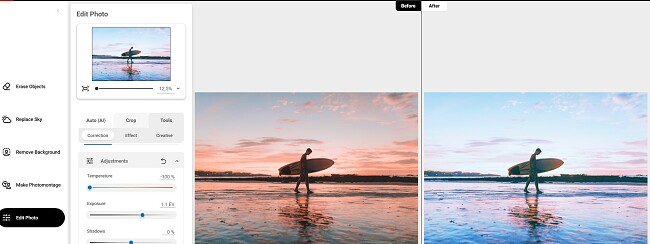
Erstelle eine Fotomontage
Eine neue Funktion in Photo-Editor 12 ist die Photomontage. Das ist ein lustiges Tool, mit dem du Bilder erstellen kannst, die du auf Social Media oder mit deiner Familie teilen kannst. Das Tool verwendet die KI, um deine Bilder automatisch anzupassen, damit sie sich nahtlos in Rahmen einfügen.
Im unteren Beispiel habe ich den Hintergrund des Bildes entfernt, damit ich das Foto in einer Zeitschrift und auf Plakatwänden einblenden konnte.
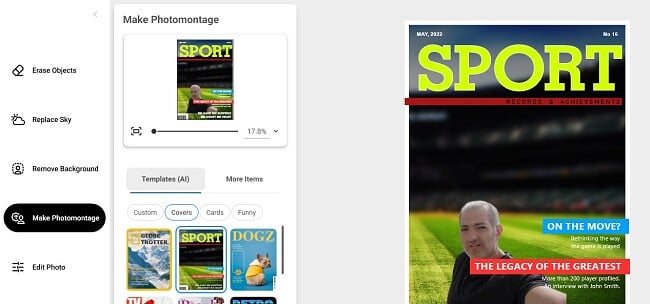
Die Vorlage für das Magazin bzw. die Plakatwand ist vollständig anpassbar. Damit kannst du den Text auch so abändern, dass er zu deinen Fähigkeiten und deiner Persönlichkeit passt – oder auch um dein Unternehmen zu bewerben.
Du kannst dein Bild auch dekorieren – füge damit beispielsweise Gegenstände wie Brillen, Hüte und Haare hinzu. Da ich es aber nicht leicht fand, diese so anzupassen, dass sie natürlich aussehen, ist das wohl eher eine Spaß-Funktion.
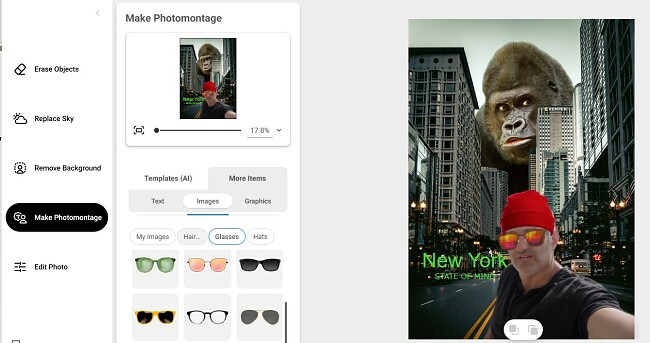
Du kannst auch Formen, Sticker, Geburtstagsgrüße, Hinweise und Text hinzufügen, um das Bild zu personalisieren.
InPixio Photo Editor kostenlos herunterladen!
So deinstallierst du InPixio Photo Editor von deinem PC
Wenn du keine Fotos mehr bearbeiten musst, kannst du InPixio Photo Editor in wenigen einfachen Schritten von deinem PC entfernen.
- Tippe „Programme hinzufügen oder entfernen“ in die Suchleiste von Windows ein und drücke anschließend die Enter-Taste.
- Finde InPixio Photo Editor in der Liste aller installierten Programme und klicke auf die Schaltfläche „deinstallieren“.
![Deinstallieren Sie InPIxio Photo Editor 11]()
- Anschließend öffnet sich ein Fenster, das dich fragt, ob du das Programm modifizieren, reparieren oder entfernen möchtest. Wähle hier „entfernen“.
- Der Deinstallationsassistent fragt dich nun, ob du das Programm wirklich entfernen möchtest. Drücke erneut auf „Deinstallieren“, um das Programm von deinem PC zu entfernen.
Kostenlose Alternativen zu InPixio Photo Editor
- Luminar: Luminar ist ein einfach zu verwendendes Bildbearbeitungsprogramm, das sich ebenfalls auf eine KI verlässt, um in Echtzeit nicht-destruktive Änderungen an deinen Bildern vorzunehmen. Du kannst den Himmel ändern, unerwünschte Objekte entfernen und AR-Objekte hinzufügen, um deine Bilder zu verbessern. Hole dir eine 30-tägige kostenlose Testversion und probiere es noch heute aus.
- Photoshop: Photoshop ist eines der besten verfügbaren digitalen Bearbeitungsprogramme. Es bietet dir Hunderte Tools, mit denen sogar die kompliziertesten Bearbeitungen perfekt aussehen. Im Rahmen der Adobe Creative Cloud kannst du Photoshop kostenlos für 7 Tage ausprobieren.
FAQ
Ist InPixio Photo Editor kostenlos?
Es gibt eine komplett kostenlose Version von InPixio Photo Editor. Allerdings hat diese ein paar Einschränkungen, darunter Wasserzeichen auf jedem Foto und weniger Funktionen. Du kannst aber die Premiumversion als 5-tägige kostenlose Testversion herunterladen, ohne deine Zahlungsdaten angeben zu müssen. Solltest du danach nicht zufrieden sein, wird dein Konto automatisch zur kostenlosen Version umgewandelt.
Ist InPixio Photo Editor sicher?
Ich habe die Software überprüft und konnte keinerlei bösartigen Programme, Malware, Spyware oder Ransomware finden. Ich fand auch gut, dass es keine Bloatware in dem Installationspaket gibt. Um aber zu garantieren, dass du wirklich eine sichere und nicht überladene Version bekommst, solltest du die offizielle Webseite von InPixio besuchen und den Download von „kostenlosen“ oder „gecrackten“ Versionen vermeiden.
Ist InPixio Photo Editor benutzerfreundlich?
Die neueste Version von InPixio Photo Editor ist sehr einfach zu verwenden. Die meisten Funktionen verwenden eine KI, um den Bearbeitungsprozess vollkommen zu automatisieren. Du kannst Hintergründe und unerwünschte Objekte entfernen, den Himmel verändern und mehr – alles mit nur einem Klick. Du kannst Bilder auch manuell bearbeiten, indem du den Regler hin- und herbewegst, bis du das gewünschte Ergebnis erhältst. Lade die kostenlose Testversion herunter und bearbeite deine Fotos noch heute.